Adware & Viren
AdGuard ist kein Antivirenprogramm. Es kann Sie warnen, wenn Sie eine Malware- oder Phishing-Website besuchen, aber kann keine Viren von Ihrem Gerät entfernen.
Wenn Sie vermuten, dass Ihr Computer mit Malware oder Viren infiziert ist, können Sie Ihren Computer zunächst mit Dienstprogrammen führender Antivirenprogramme untersuchen.
Kostenlose Antivirenprogramme
Es gibt viele von ihnen, und Sie können jedes verwenden, welches Sie bevorzugen. Wenn diese Überprüfung mit Antivirenprogrammen nichts ergeben hat, der Computer sich aber immer noch verdächtig verhält, versuchen Sie, ihn auf Adware zu testen, die ihre Werbung auf allen von Ihnen geöffneten Seiten platzieren kann.
Wie man das System von Adware befreit
Im Internet finden Sie viele Anwendungen, die auf dieses Problem abzielen. Sie können jedes beliebige Programm verwenden. Wir empfehlen jedoch dringend die Verwendung von AdwareCleaner von Malwarebytes, Avast One von Avast, oder Adaware. Diese Adware-Scanner sind recht einfach zu bedienen, und Sie werden sie selbst bedienen können.
Nehmen wir als Beispiel AdwareCleaner. Nachdem die Anwendung heruntergeladen und erfolgreich installiert wurde, führen Sie die folgenden Schritte aus:
- Starten Sie die Anwendung und klicken Sie auf Jetzt scannen.
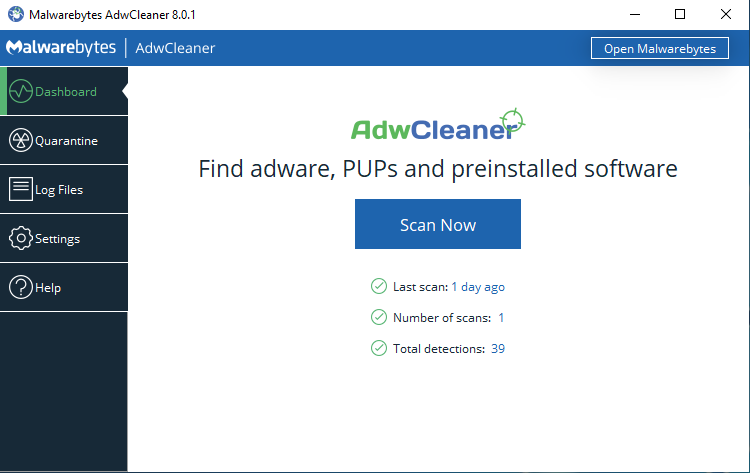
- Sobald die Überprüfung abgeschlossen ist, müssen Sie verdächtige Objekte in die Quarantäne schicken.
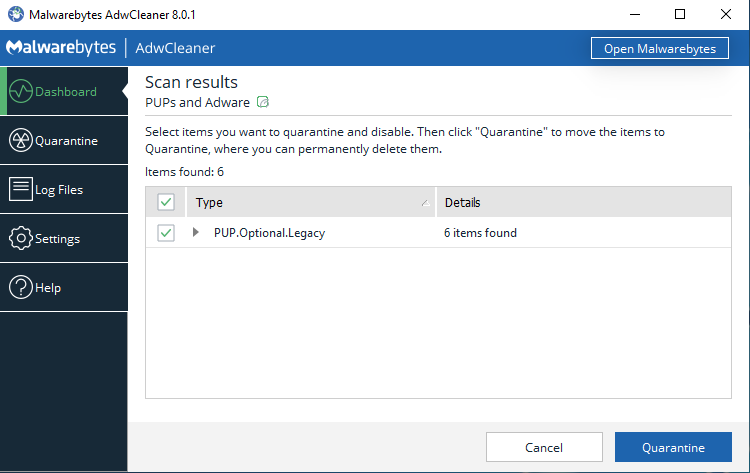
Wenn die Elemente in Quarantäne verschoben wurden, können Sie das System von Ballast befreien, indem Sie System bereinigen wählen.
In einigen Fällen müssen Sie möglicherweise das System neu starten, nachdem die Bereinigung abgeschlossen ist.
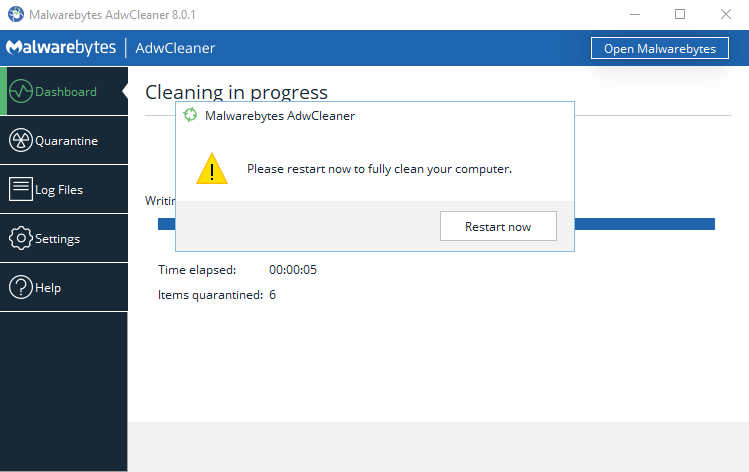
- Nach dem Neustart des Systems ist die Reinigung abgeschlossen. Bei Bedarf können Sie jederzeit den Bericht über die durchgeführte Bereinigung einsehen.
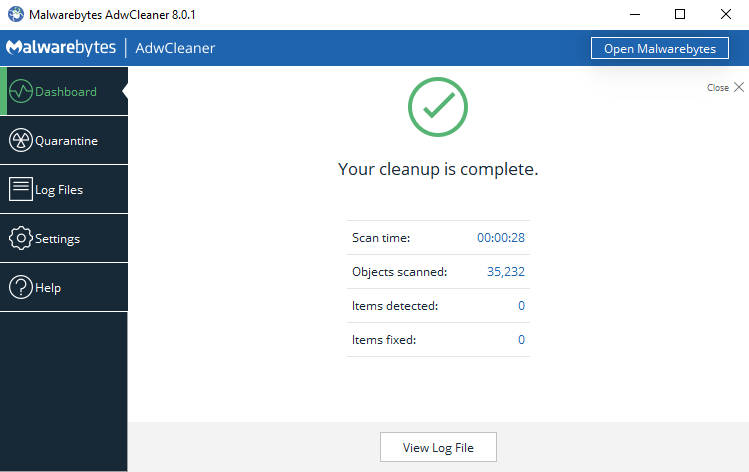
Wenn das nicht geholfen hat, deaktivieren Sie vorübergehend alle Erweiterungen und einige andere Einstellungen im Browser gemäß dieser Anleitung.
Wenn das Deaktivieren von Einstellungen und Erweiterungen nicht hilft, versuchen Sie, Verknüpfungen Ihres Browsers neu zu erstellen.
Auf dieser Seite wird beschrieben, wie Sie einige der am häufigsten vorkommenden Werbeerweiterungen entfernen können.
So deaktivieren Sie Einstellungen und Erweiterungen im Browser
Nachfolgend finden Sie Anweisungen zum Deaktivieren von Einstellungen und Erweiterungen für die gängigsten Browser:
So erstellen Sie neue Verknüpfungen für Ihre Browser
Sehr oft installieren Malware- und Adware-Programme ihre Homepage auf sehr einfache Weise — sie ersetzen die Desktop-Verknüpfung Ihres Browsers, die Taskleiste und die Start-Menüpunkte.
Die einfachste Lösung ist in diesem Fall, alle Verknüpfungen manuell zu löschen und sie selbst neu zu erstellen.